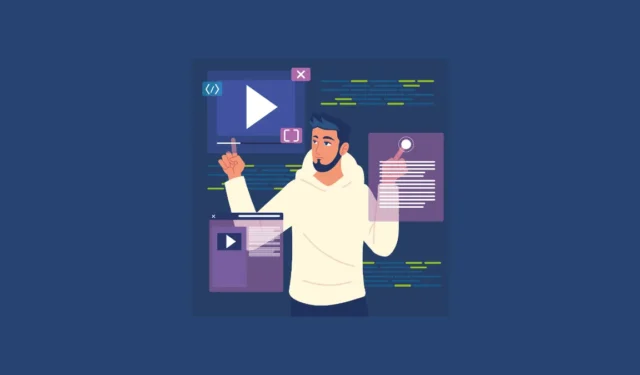
微軟最近發布了新的 Copilot+ Plus PC 系列,比之前推出的 AI PC 更進一步。除了令人驚嘆的速度和效能、裝置上的 AI 模型等之外,微軟還為這些 PC 獨有的 Windows 11 引入了一些新的以 AI 為中心的功能。可以肯定地說,《Recall》搶盡了風頭,儘管這並不完全是出於充分的理由。
人們擔心他們的整個用戶活動會被記錄和存儲,供任何人(有權訪問其 PC)查看。然而,不可否認的是,當您想要快速查找先前在 PC 上看到的內容而無需翻閱文件或資料夾、瀏覽歷史記錄、電子郵件等時,它也可能會派上用場。
好消息是您可以在很大程度上控制如何使用 Recall。雖然您可以永久關閉該功能或暫時暫停該功能,但您也可以從 Recall 中過濾掉特定的應用程式或網站,同時正常使用該功能。
要關閉特定網站的 Recall,您必須使用下列瀏覽器之一:
- 微軟邊緣
- 火狐瀏覽器
- 谷歌瀏覽器
- 歌劇
對於這些瀏覽器,Recall 可以阻止特定網站的活動,並且在隱私瀏覽模式開啟時不拍攝快照。對於其他基於 Chromium 的瀏覽器,僅當隱私瀏覽模式開啟且不支援特定網站過濾時才會停止拍攝快照。對於其他瀏覽器,您可以將瀏覽器本身新增到要過濾的應用程式清單中。
- 若要過濾掉特定的應用程式或網站,請開啟「設定」應用程式。
- 從左側選單轉到“隱私和安全”。
- 接下來,轉到“呼叫和快照”。
- 要新增應用程序,請轉到“要過濾的應用程式”部分,然後按一下“新增應用程式”按鈕。

- 然後,選擇要從 Recall 快照中過濾掉的應用程式。
- 若要新增網站,請點選「要過濾的網站」選項旁邊的「新增網站」按鈕。

- 輸入網站的 URL,然後按一下「新增」按鈕。
如果您喜歡新 Copilot+ PC 中的呼叫功能,但不希望它捕獲某些應用程式或網站,您可以輕鬆地從「設定」應用程式中過濾掉它們。您可以將任何敏感網站(例如銀行網站)新增至要過濾的網站清單中,特別是在未使用標準隱藏機制隱藏密碼或其他敏感資訊的情況下。 Recall 不執行任何內容審核,因此不會隱藏任何密碼或財務帳號。


發佈留言